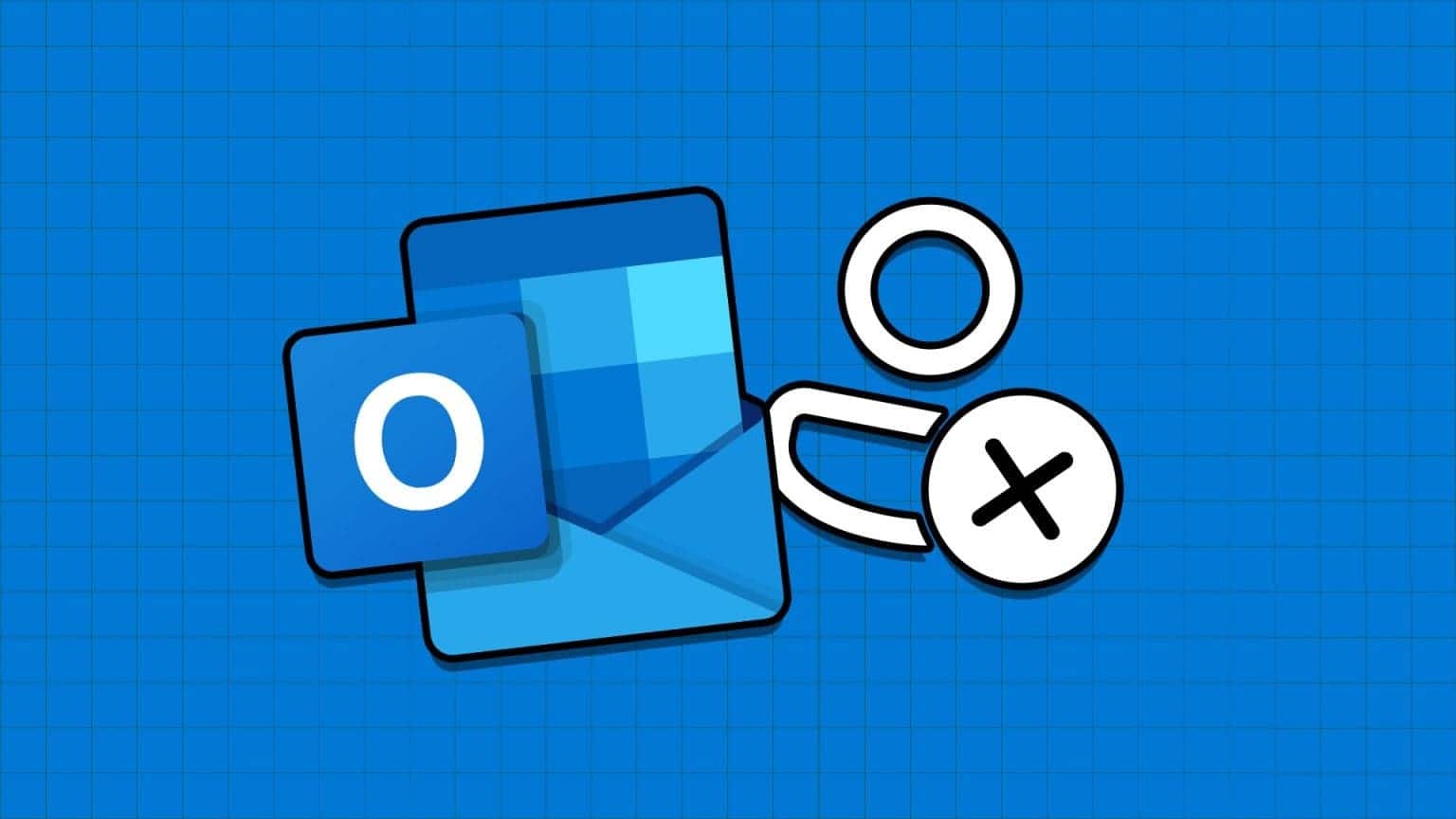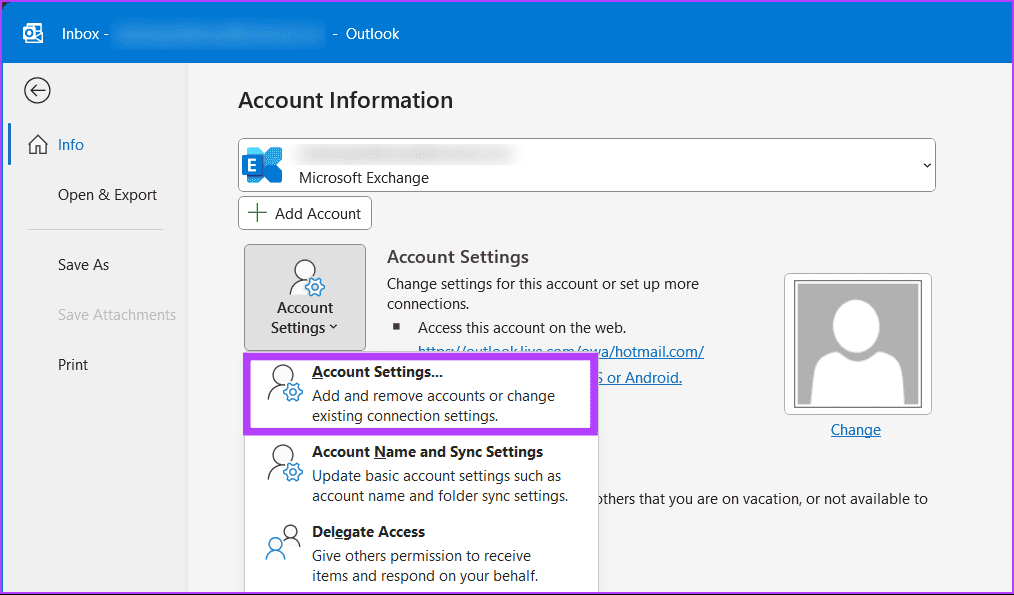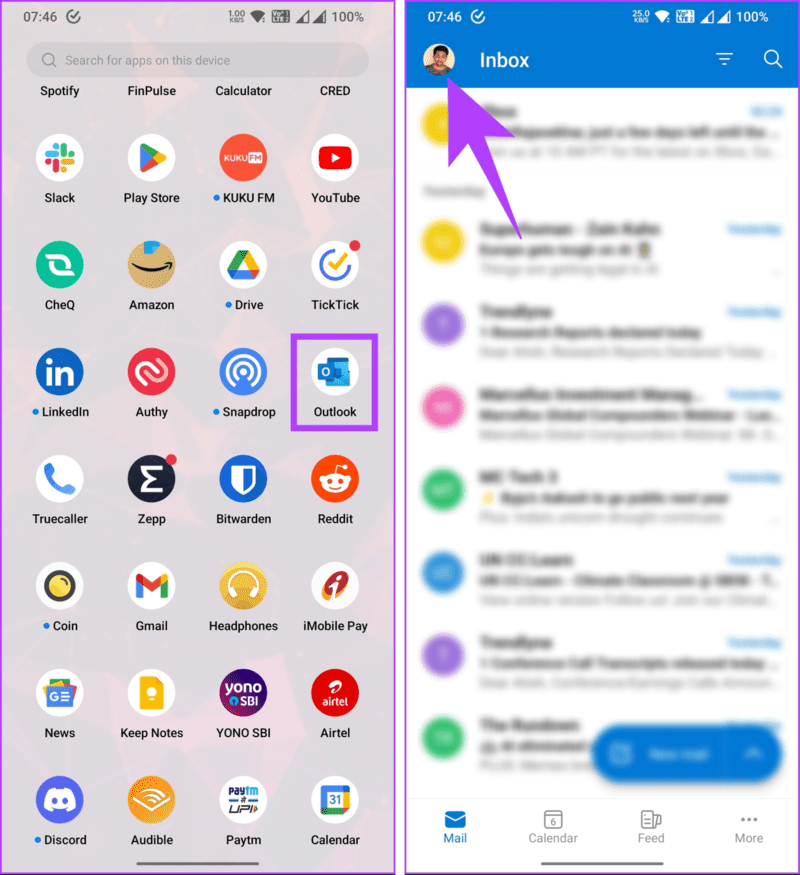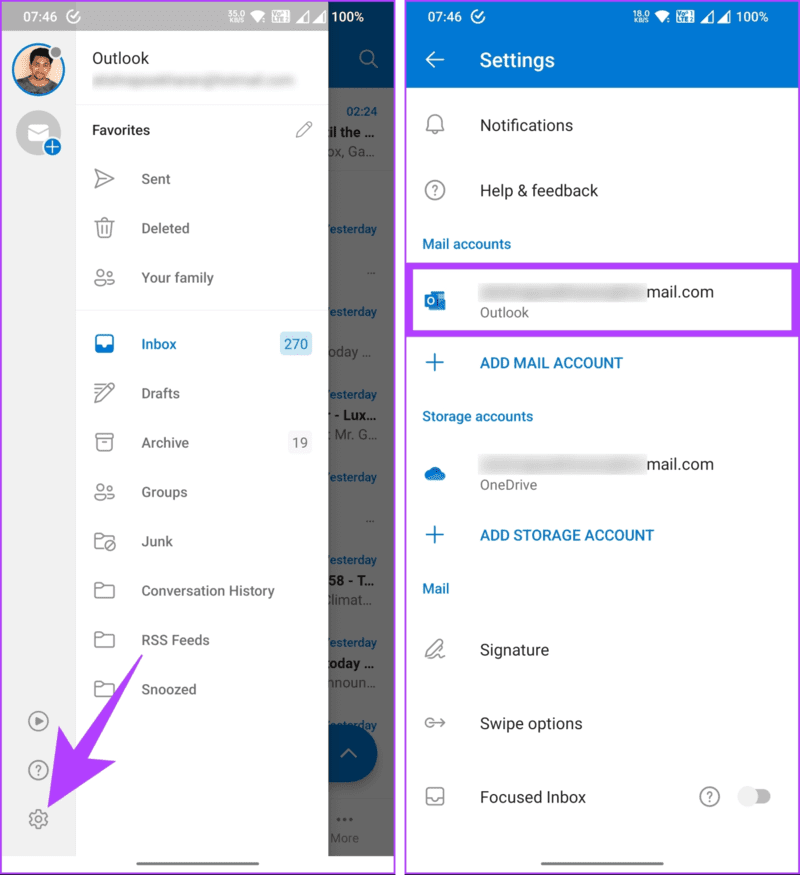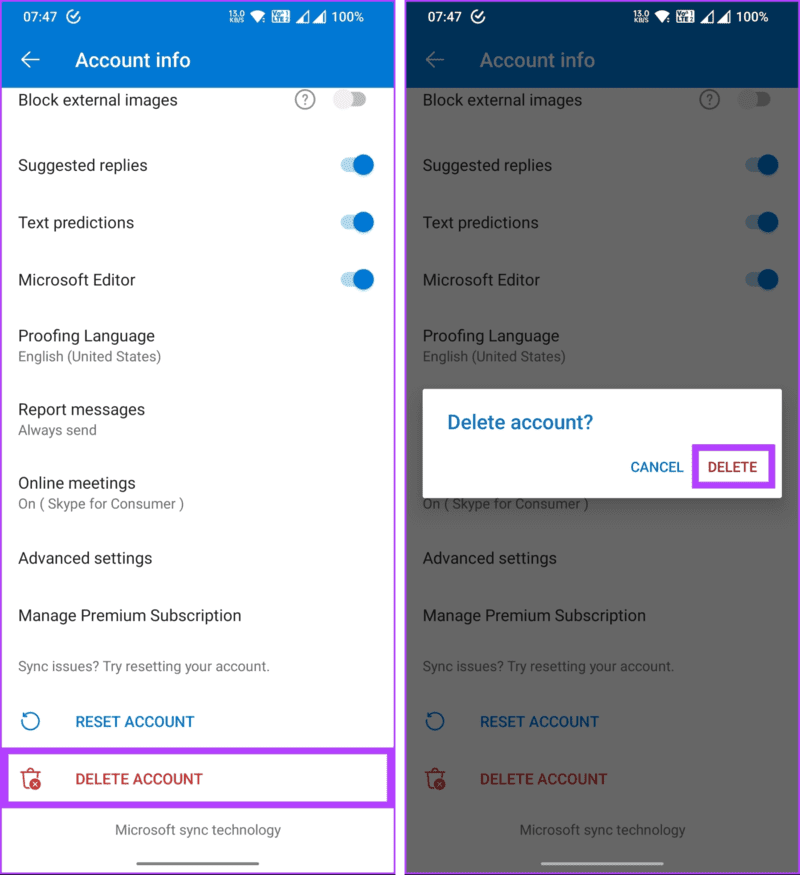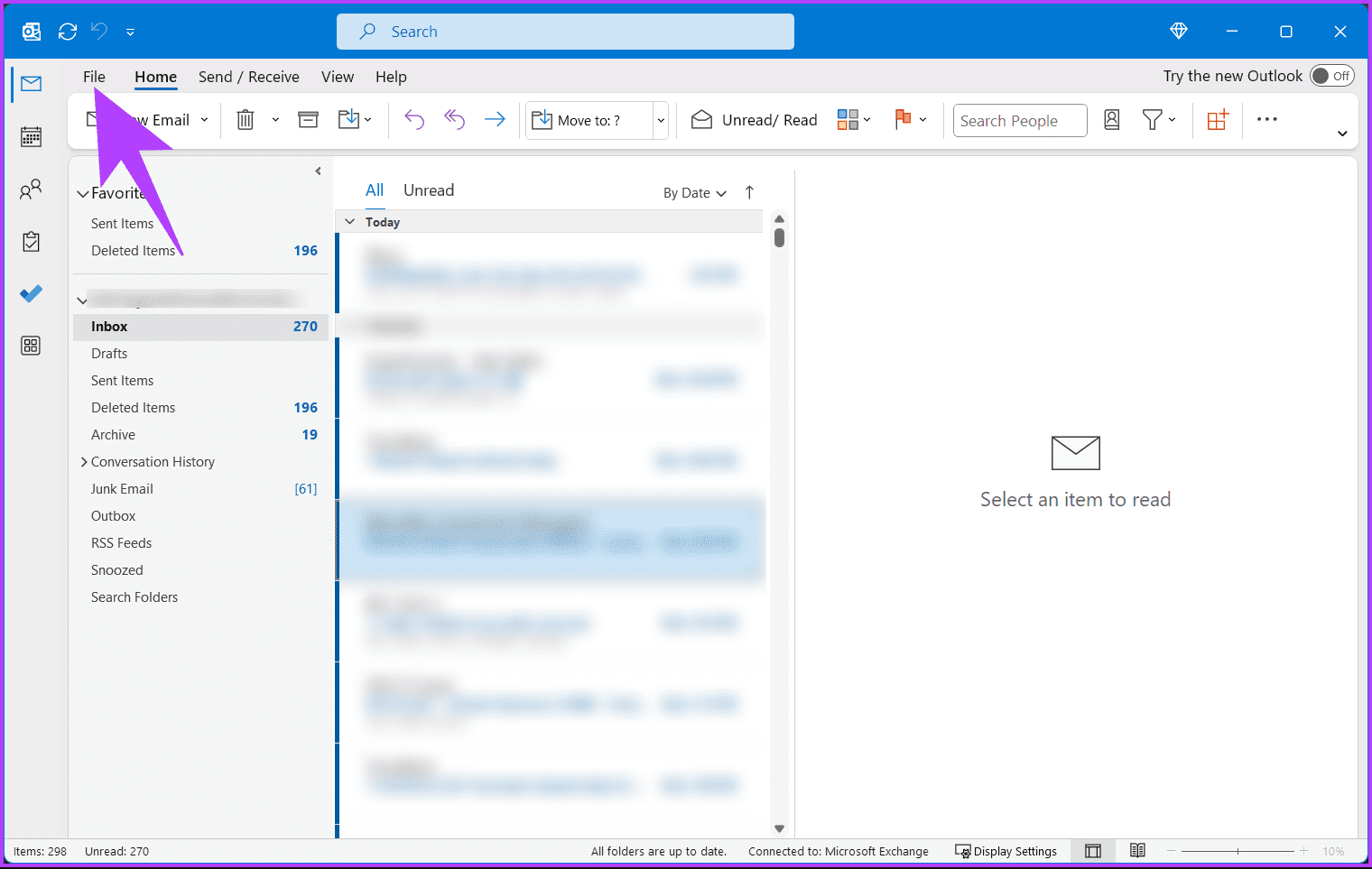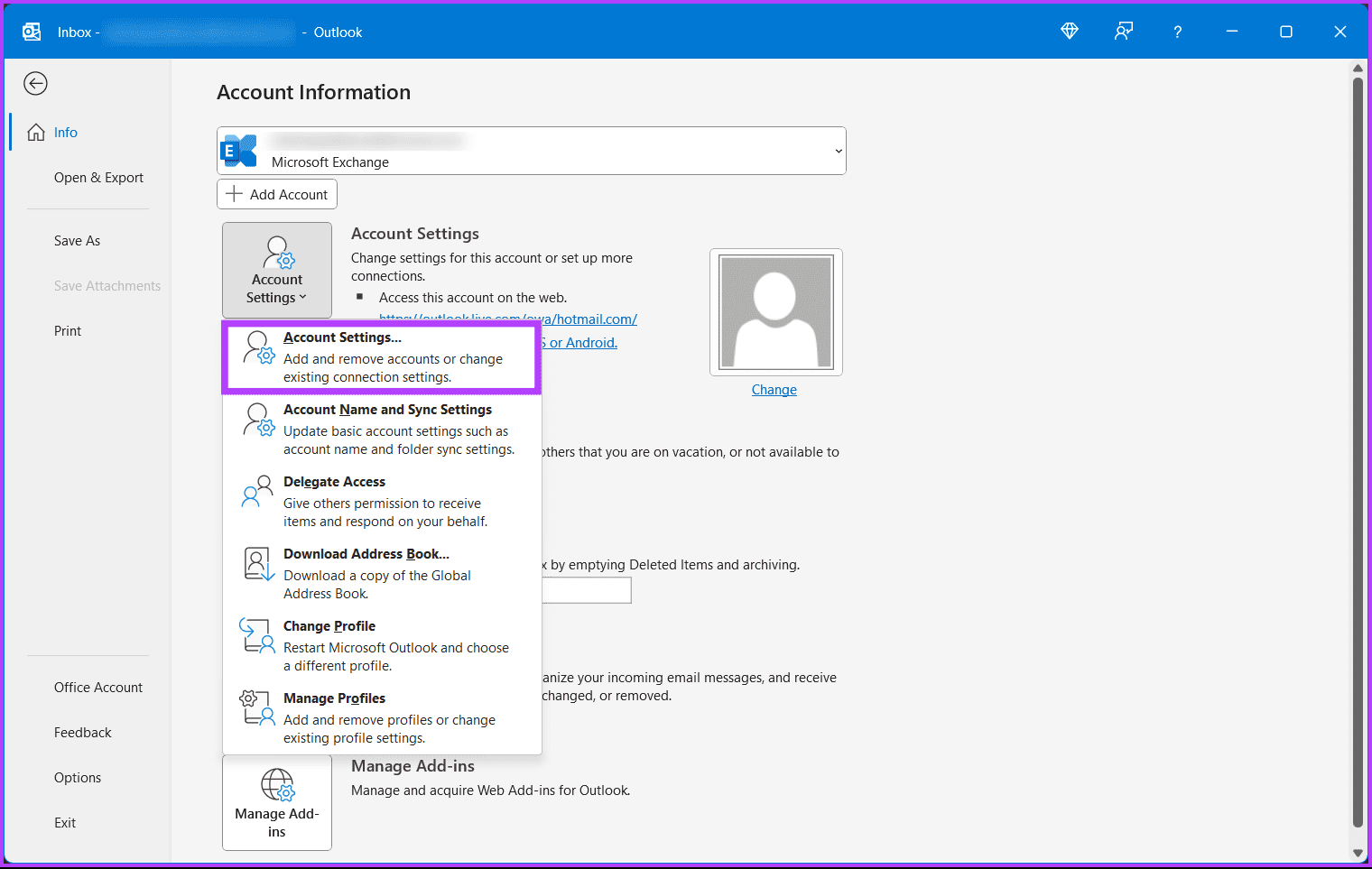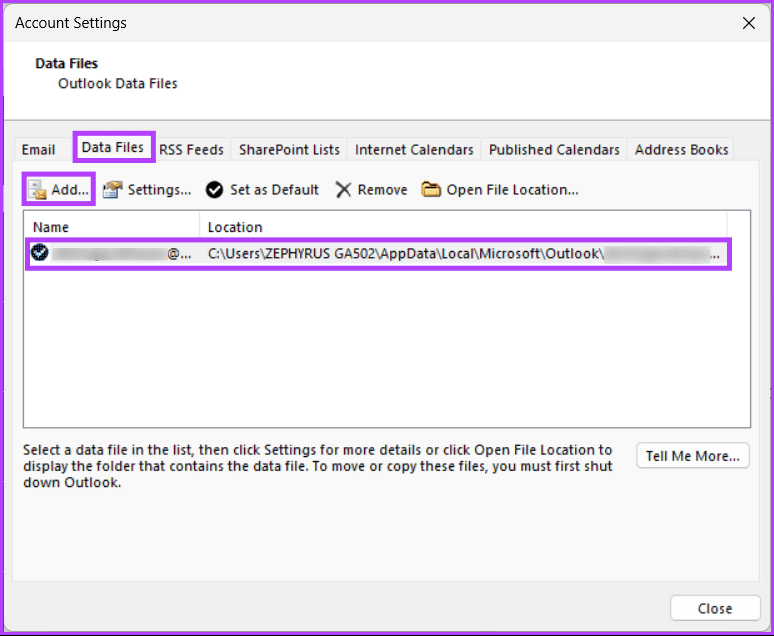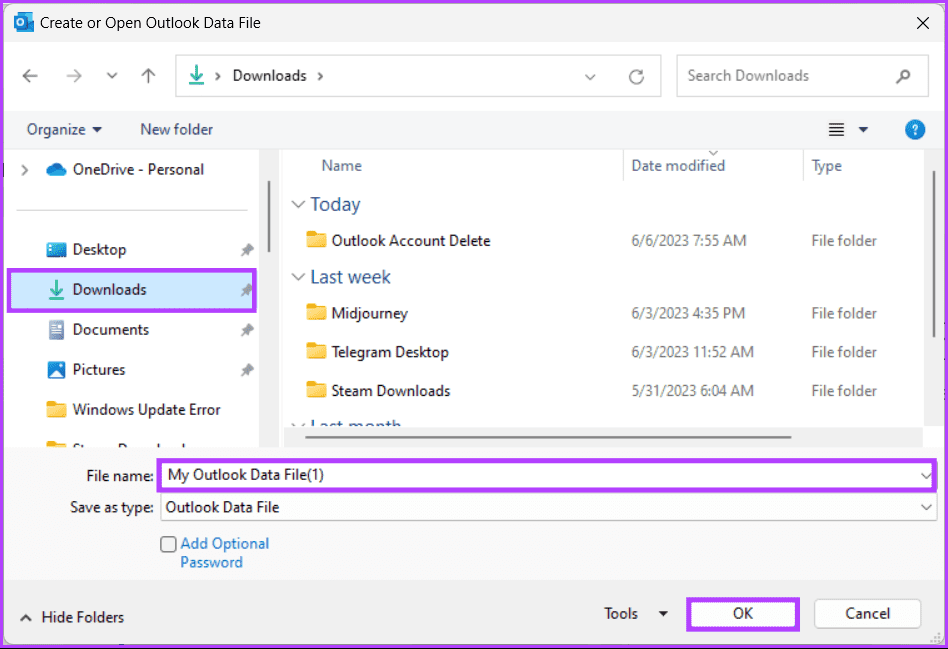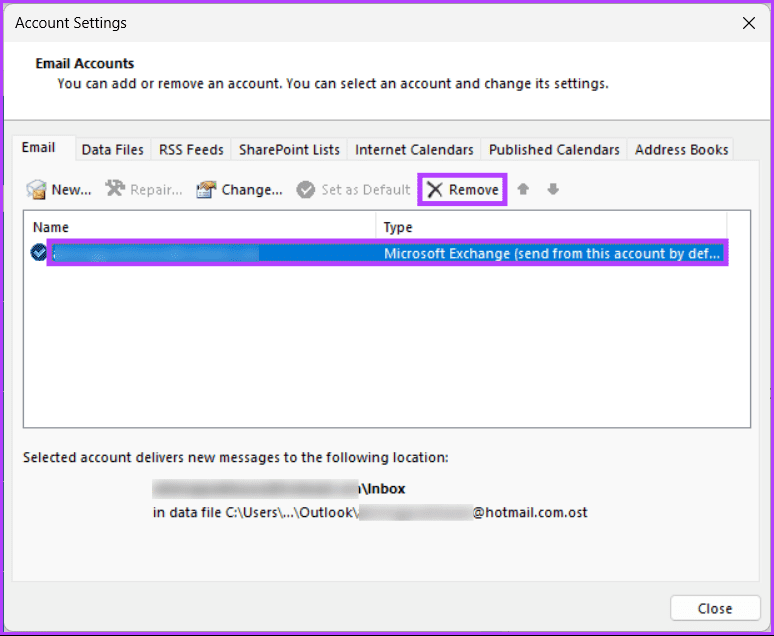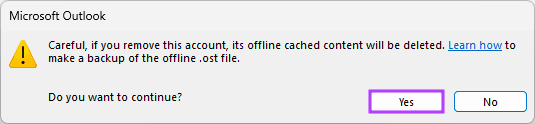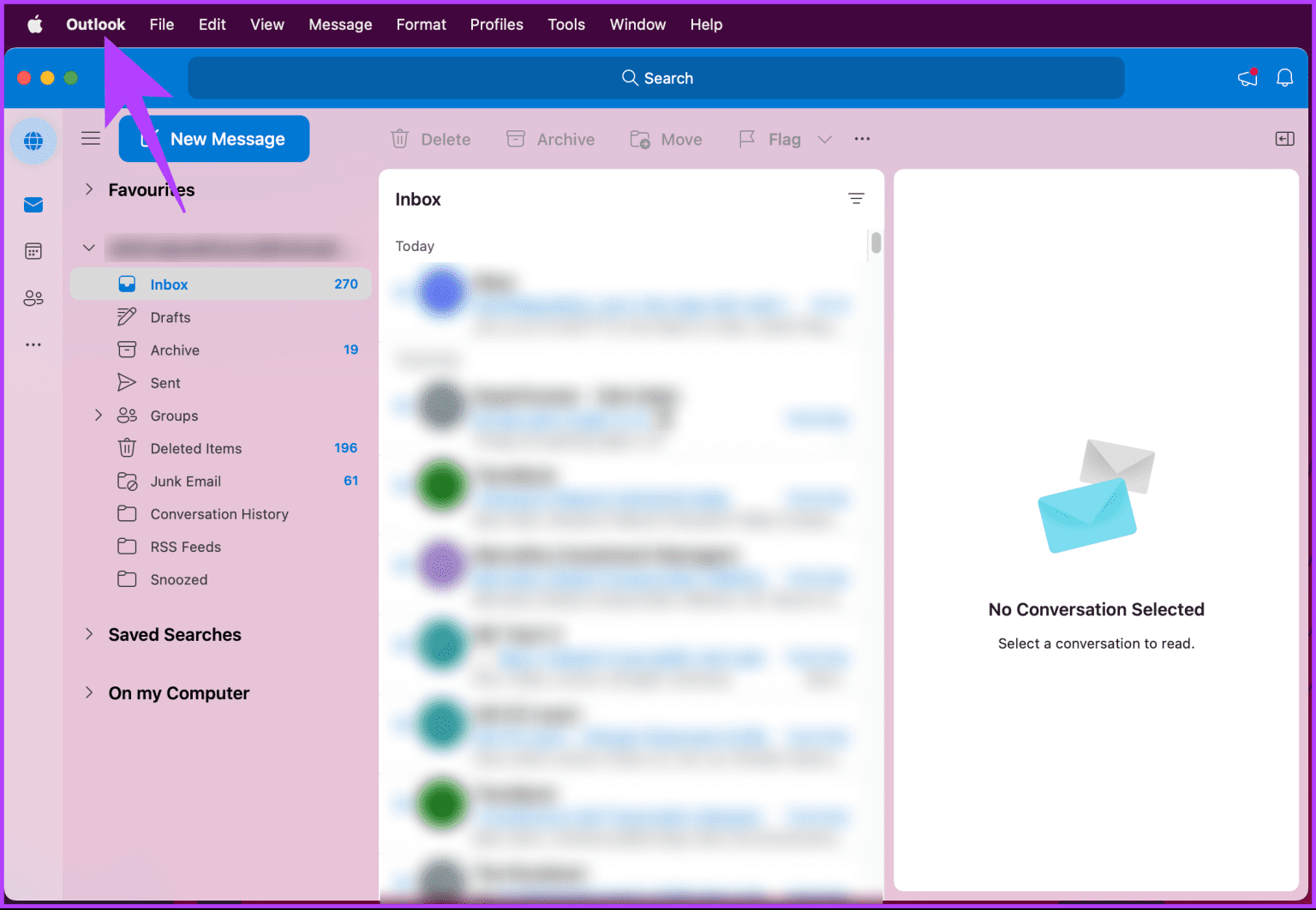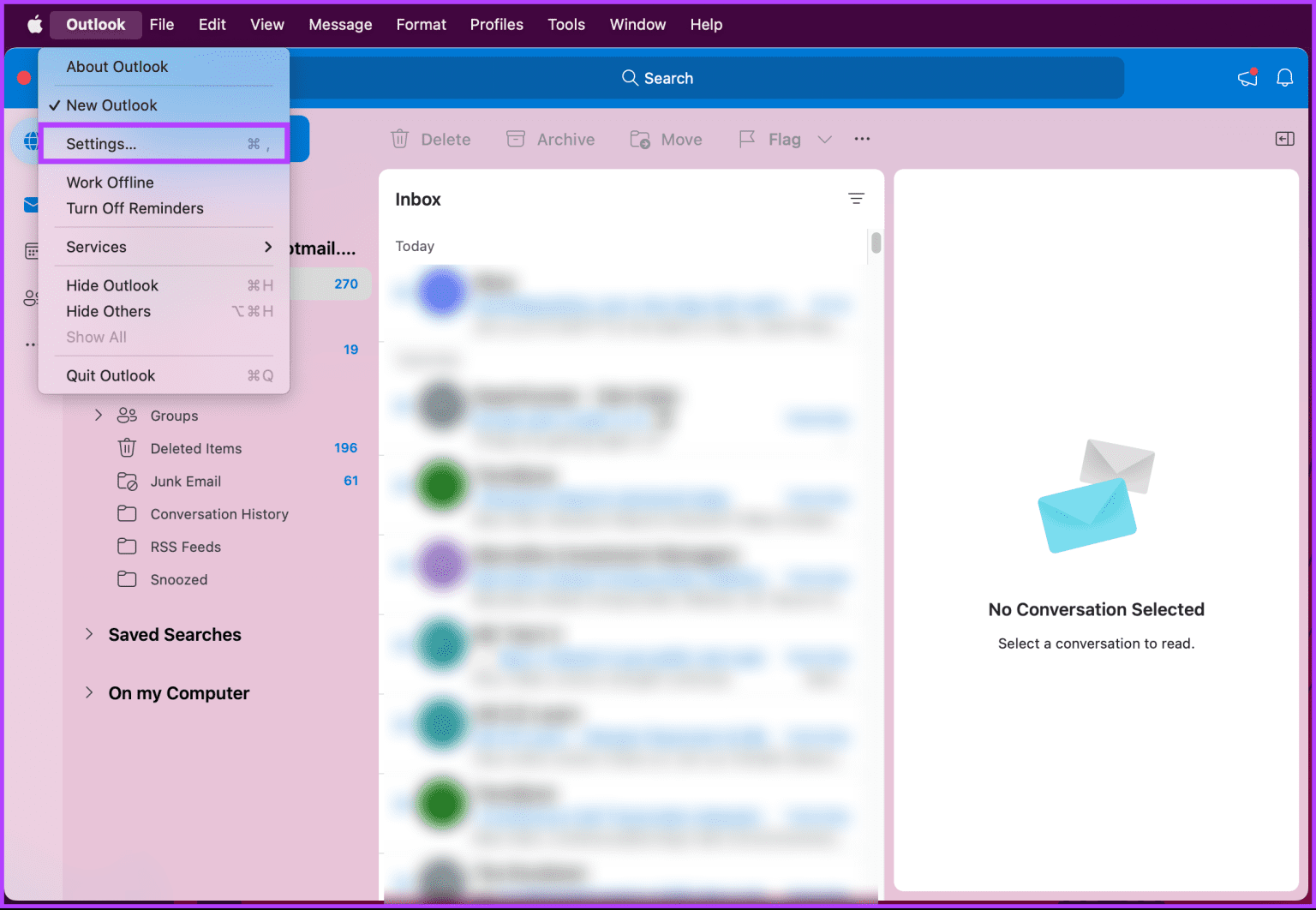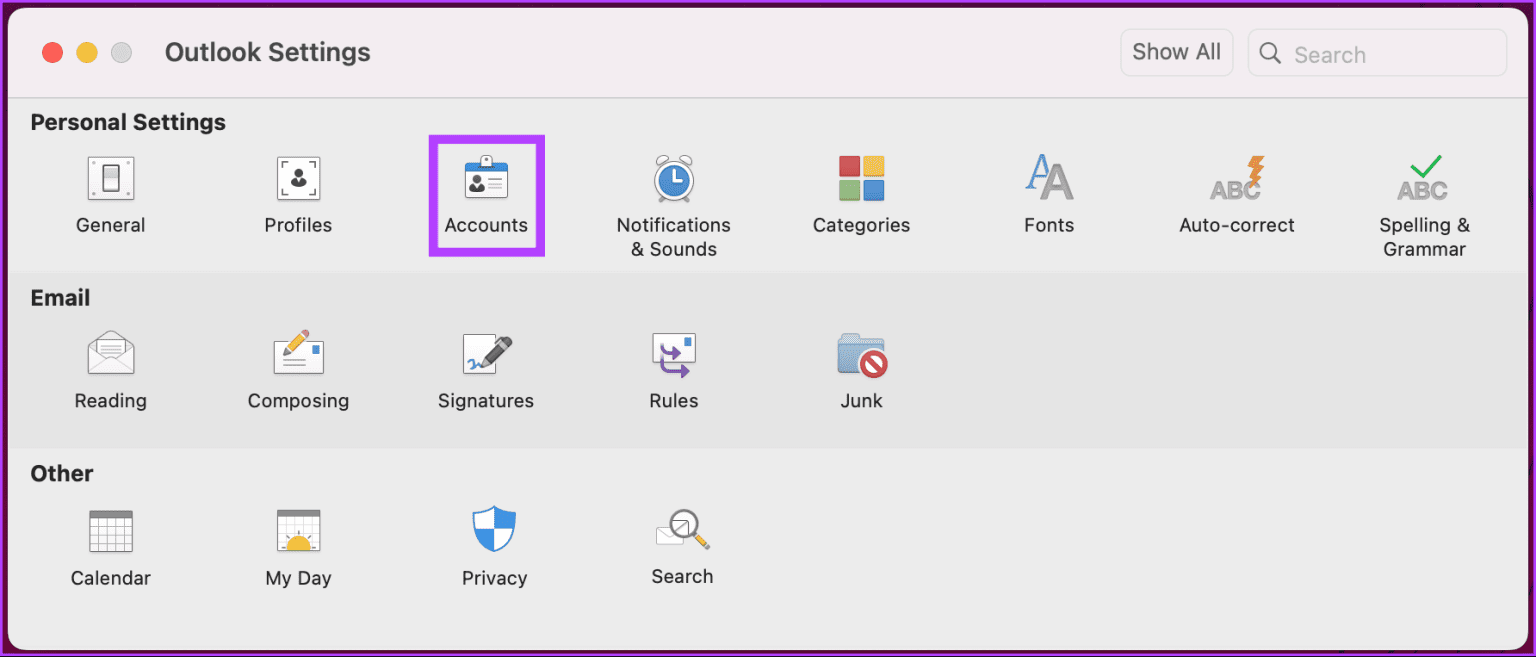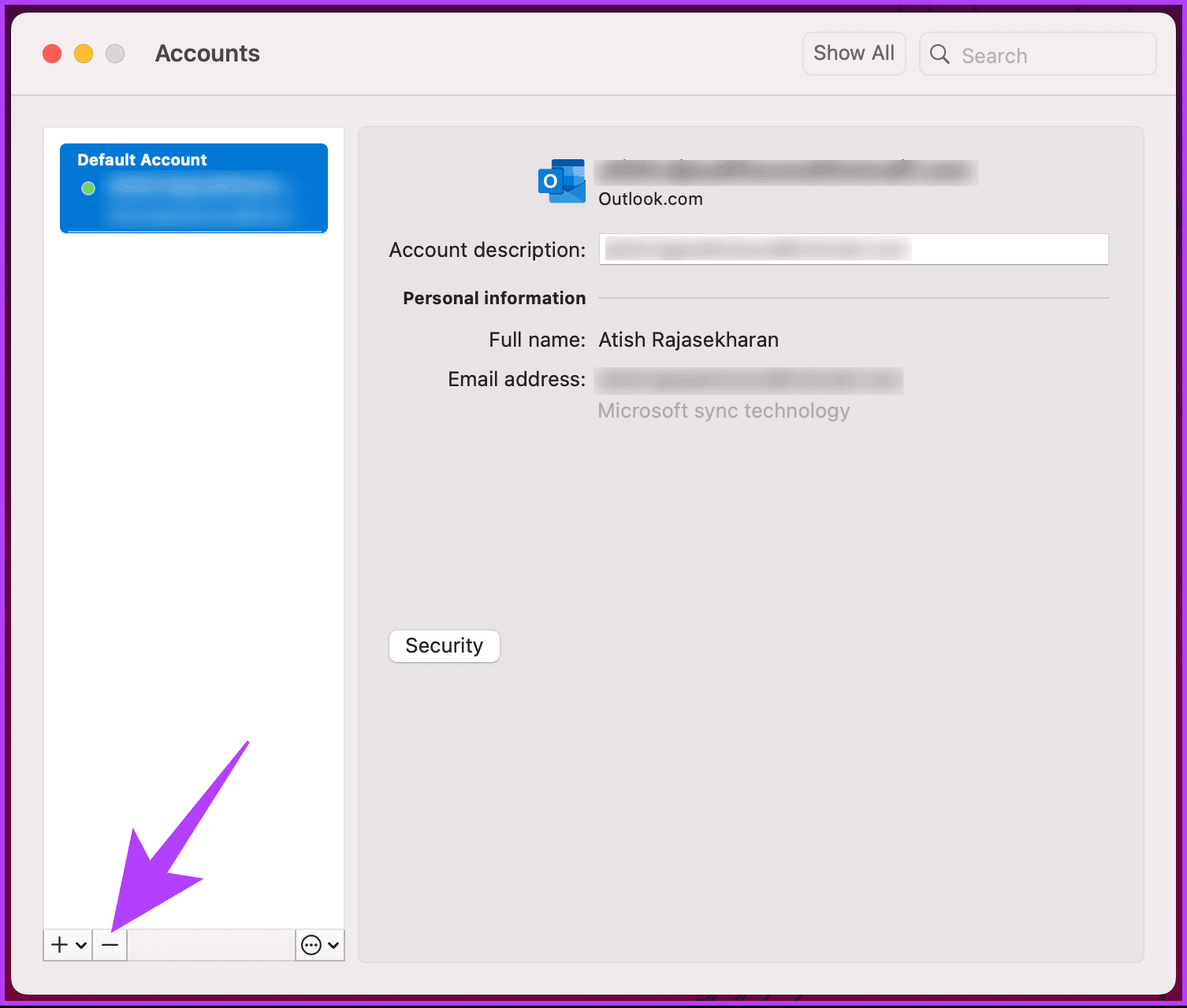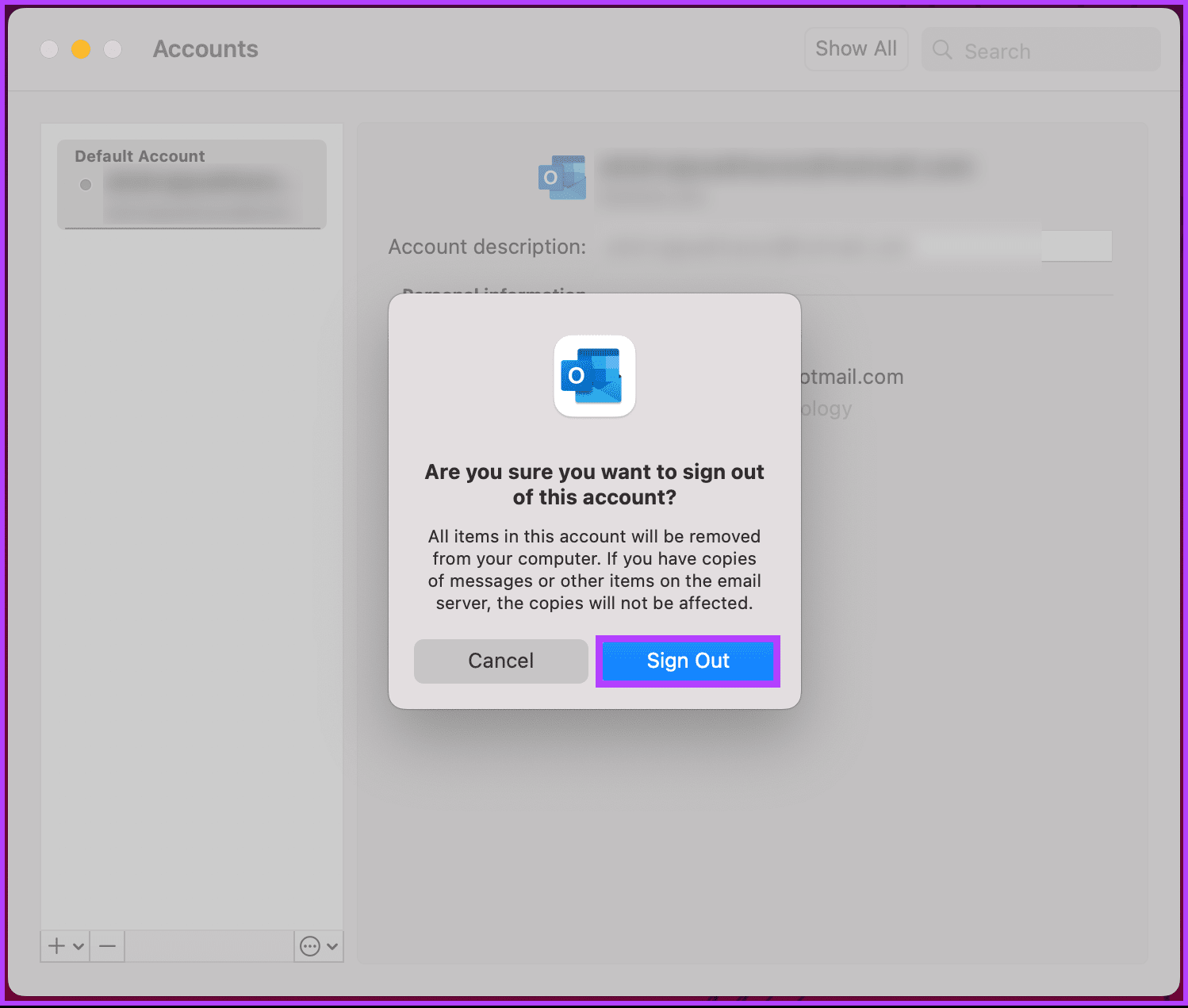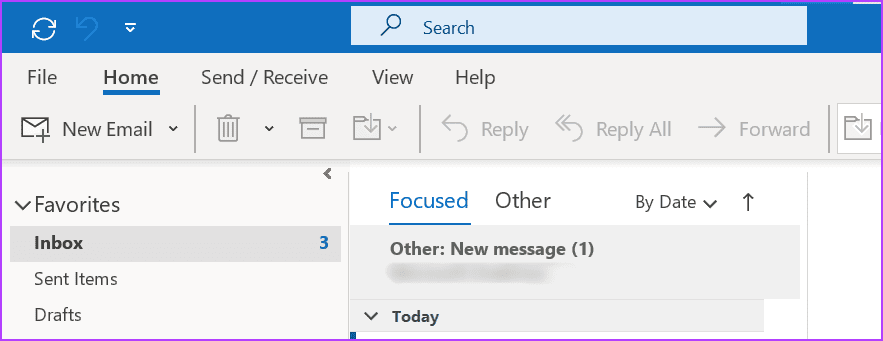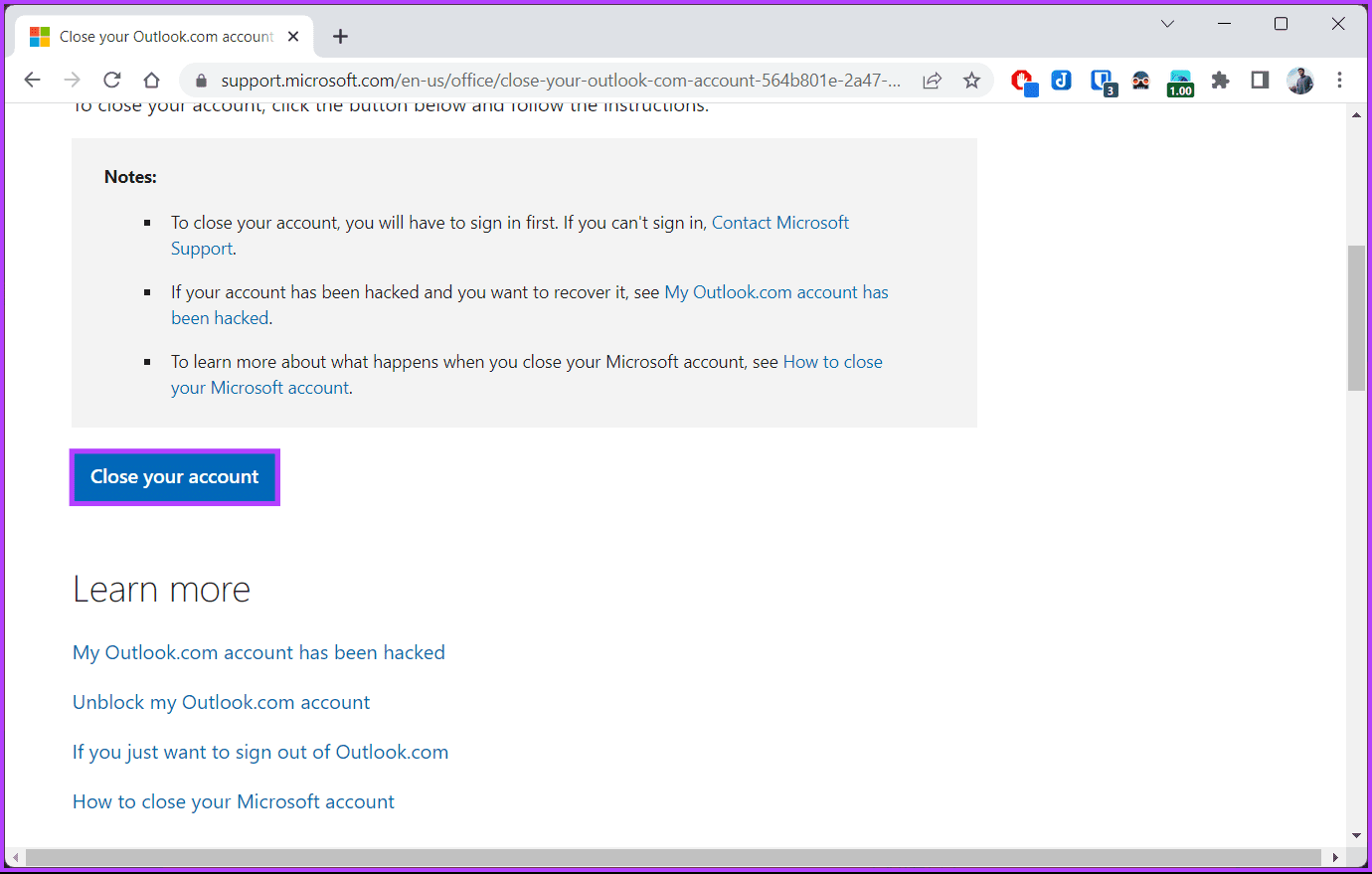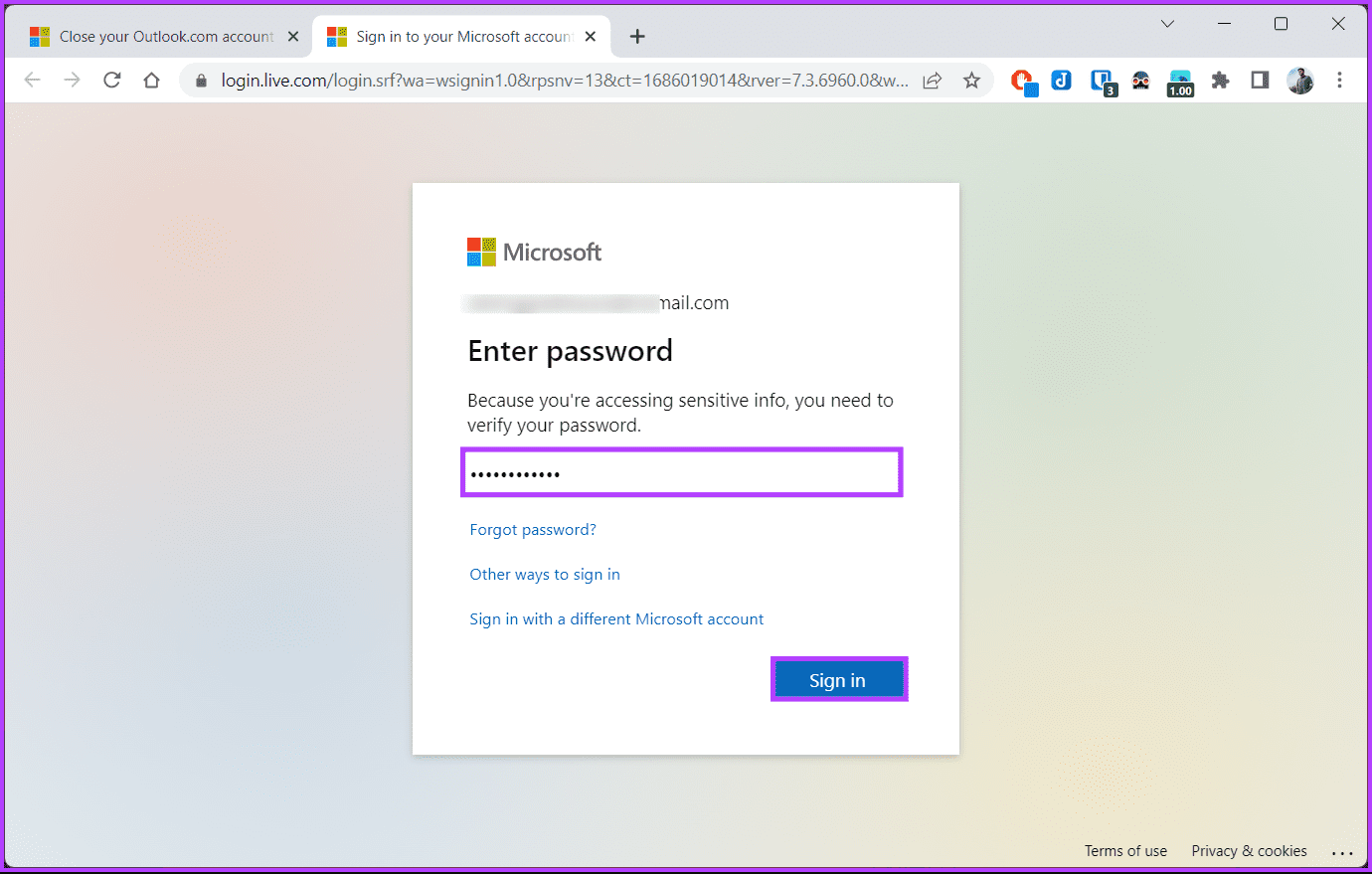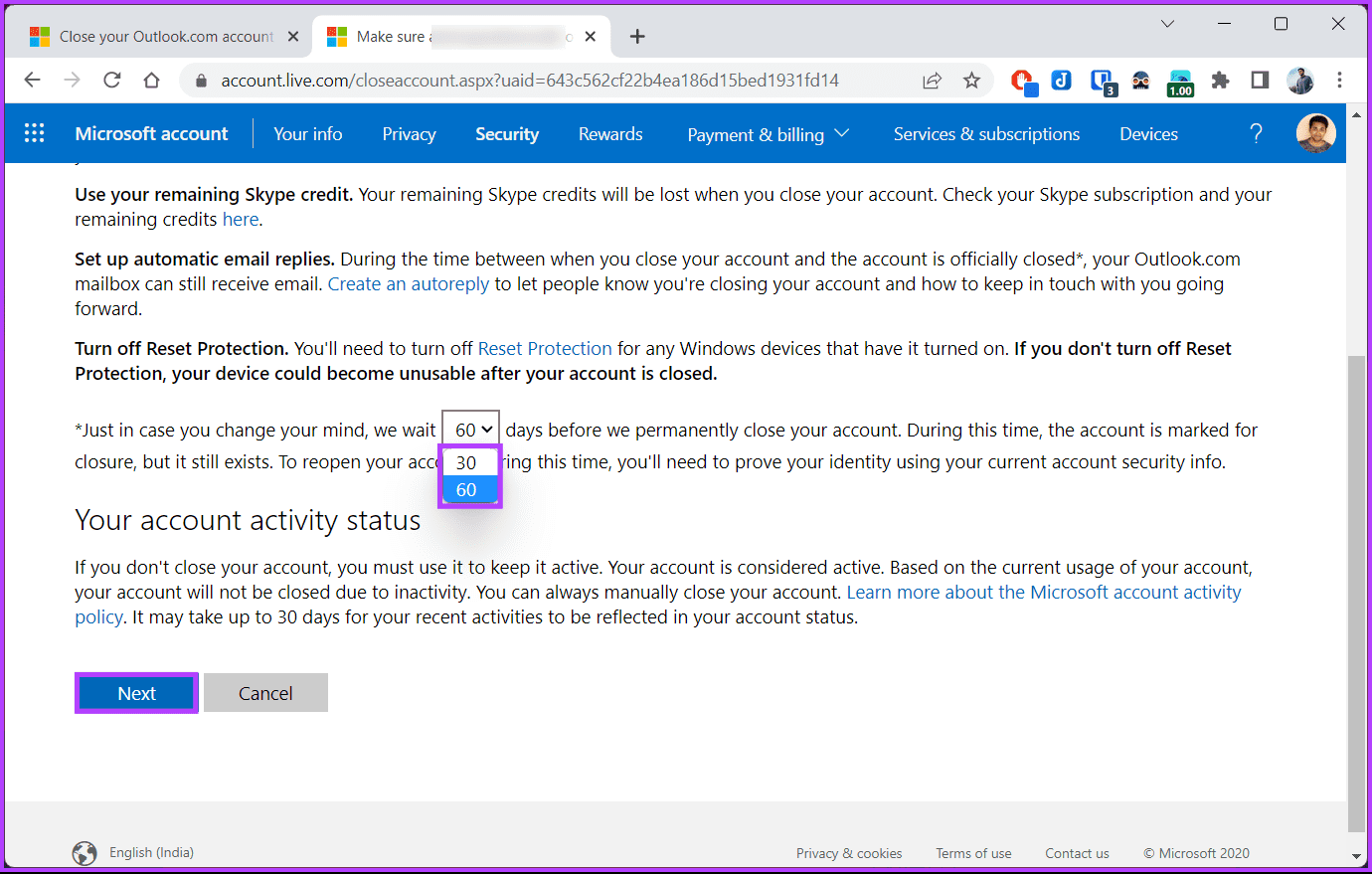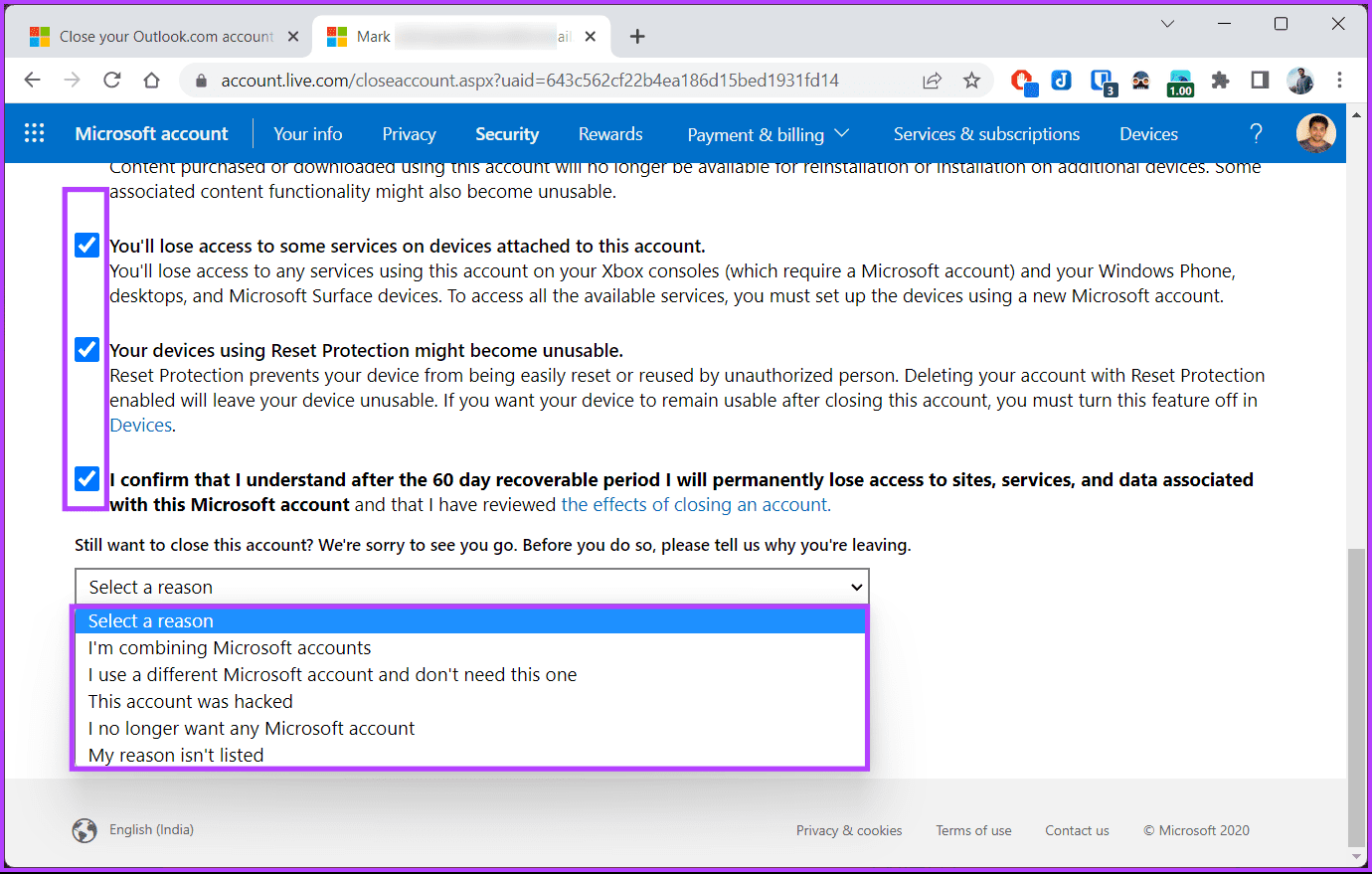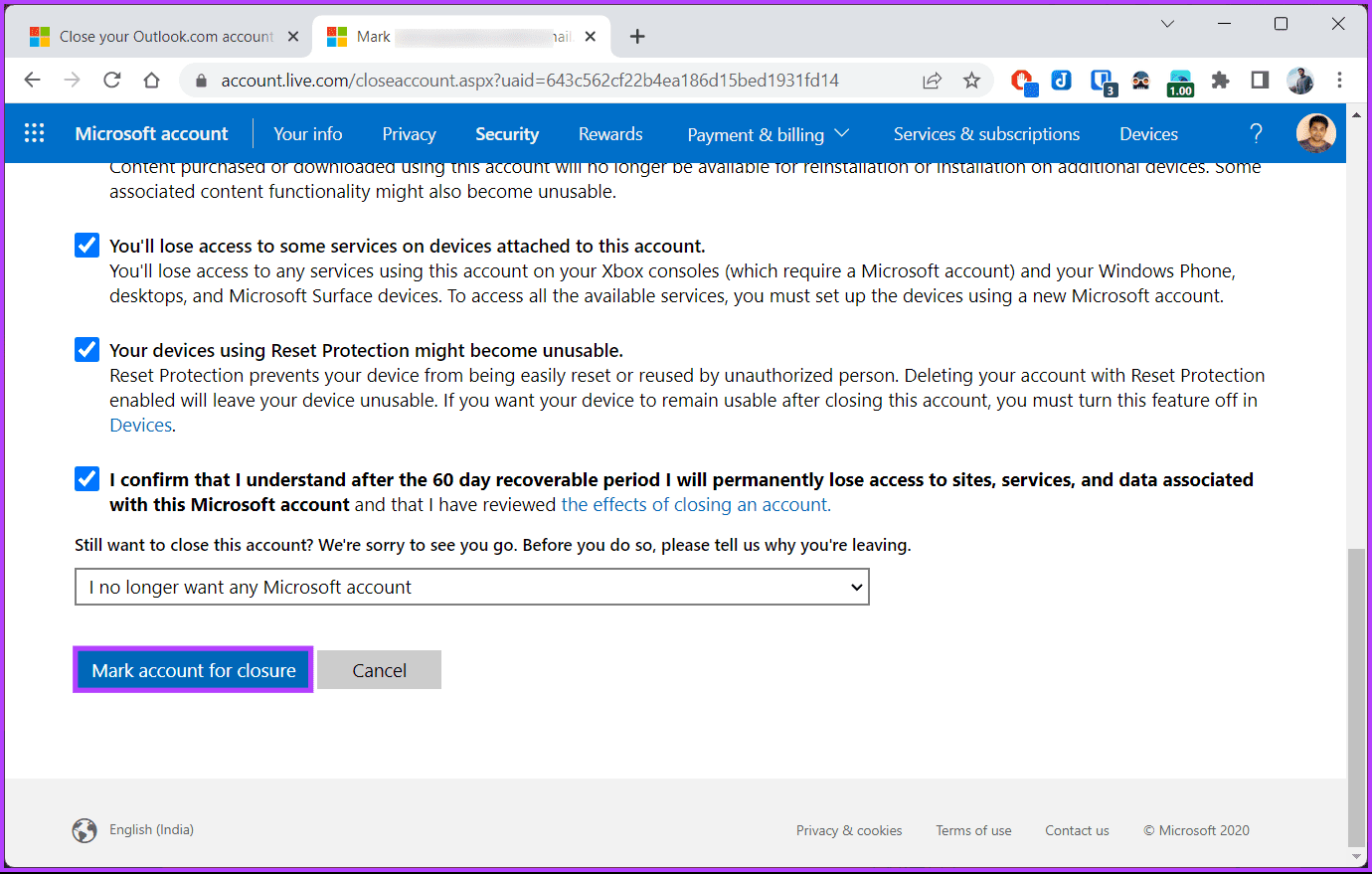كيفية إزالة حساب بريد إلكتروني من Outlook
هل تتطلع إلى إلغاء البريد الوارد في Outlook الخاص بك عن طريق إزالة حساب بريد إلكتروني لم تعد بحاجة إليه؟ سواء كنت تريد التبديل إلى مزود بريد إلكتروني مختلف أو ترغب ببساطة في تبسيط إدارة البريد الإلكتروني ، فإن معرفة كيفية إزالة حساب بريد إلكتروني من Outlook يعد أمرًا ضروريًا. في هذه المقالة ، سنوجهك خلال إزالة حساب بريد إلكتروني من Outlook خطوة بخطوة.
الآن ، دعنا نحدد سبب رغبتك في إزالة حساب بريد إلكتروني من Outlook. هناك عدة أسباب تجعل ذلك مفيدًا:
- يمكن أن تساعد إزالته من Outlook في تقليل الفوضى وتبسيط إدارة البريد الإلكتروني إذا لم تعد تستخدم حساب بريد إلكتروني معين. بهذه الطريقة ، يمكنك التركيز على الحسابات الأكثر صلة وتجنب الالتباس.
- إذا كنت تقوم بالتبديل إلى مزود بريد إلكتروني مختلف ، فإن إزالة حساب Outlook القديم يضمن لك عدم تلقي رسائل بريد إلكتروني مكررة أو مواجهة مشكلات في المزامنة.
لذلك ، إذا كنت مستعدًا لتبسيط إعداد Outlook الخاص بك وتوديع حسابات البريد الإلكتروني غير الضرورية ، فلنتعمق في المقالة ونتعرف على كيفية إزالة حساب بريد إلكتروني من Outlook. لكن أول الأشياء أولاً.
أشياء يجب معرفتها قبل إزالة حساب بريد إلكتروني من Outlook
قبل إزالة حساب بريد إلكتروني من Outlook ، يجب أن تعرف بعض الأشياء. أولاً ، تؤدي إزالة حساب بريد إلكتروني من Outlook إلى فصله عن التطبيق. سيمنعك هذا من الوصول إلى رسائل البريد الإلكتروني وجهات الاتصال وأحداث التقويم الخاصة بهذا الحساب من خلال Outlook.
ثانيًا ، لا تؤدي إزالة حساب بريد إلكتروني من Outlook إلى حذف حساب البريد الإلكتروني نفسه. فهو يزيل فقط الحساب من قائمة الحسابات المتصلة في Outlook. سيظل حساب البريد الإلكتروني موجودًا بشكل مستقل ، ولا يزال بإمكانك الوصول إليه من خلال عملاء البريد الإلكتروني أو واجهات الويب الأخرى.
بالإضافة إلى ذلك ، من المهم التحقق مرة أخرى من أنك لم تعد بحاجة إلى حساب البريد الإلكتروني في Outlook أو تريده قبل إزالته. بمجرد إزالة الحساب ، لم يعد بإمكانك إرسال رسائل البريد الإلكتروني أو تلقيها أو الوصول إليها من هذا الحساب داخل Outlook. ومع ذلك ، يمكنك تسجيل الدخول إلى حساب Outlook الخاص بك للوصول إلى رسائل البريد الإلكتروني الخاصة بك. بهذا الفهم ، لنبدأ بالخطوات.
اقرأ أيضًا: كيفية تغيير المنطقة الزمنية في Outlook
كيفية إزالة حساب من تطبيق OUTLOOK للجوال
تعد إزالة حساب من تطبيق Outlook أمرًا بسيطًا. الخطوات هي نفسها لنظامي التشغيل Android و iOS. ومع ذلك ، لسهولة العرض ، نحن نستخدم Android. اتبع على طول:
الخطوة 1: قم بتشغيل تطبيق Outlook على جهاز Android الخاص بك ، وانقر فوق صورة ملف التعريف الخاص بك في الزاوية اليسرى العليا.
الخطوة 2: انتقل إلى رمز الإعدادات (الترس). في شاشة الإعدادات ، انقر فوق حساب البريد الإلكتروني الخاص بك ضمن قسم حسابات البريد.
إلى الخطوة 3: في شاشة معلومات الحساب ، قم بالتمرير لأسفل وانقر على حذف الحساب. من النافذة المنبثقة ، حدد حذف.
هذا كل شيء. لقد نجحت في إزالة حساب Outlook الخاص بك من التطبيق. إذا لم تكن تستخدم الهاتف المحمول ، فبدلاً من ذلك تريد إزالة الحساب من تطبيق Outlook لسطح المكتب ، تابع القراءة.
كيفية إزالة حساب من تطبيق OUTLOOK على سطح المكتب
يتيح لك تطبيق Outlook لسطح المكتب إدارة حسابات بريد إلكتروني متعددة في مكان واحد ، ولكن قد يأتي وقت لم تعد بحاجة فيه إلى حساب معين مرتبط به. إذن ، إليك كيفية إزالة عنوان بريد إلكتروني من Outlook.
على نظام Windows
الخطوة 1: قم بتشغيل Microsoft Outlook على جهاز الكمبيوتر الخاص بك الذي يعمل بنظام Windows وانتقل إلى علامة التبويب ملف في شريط التنقل العلوي.
الخطوة 2: ضمن معلومات الحساب ، انقر فوق إعدادات الحساب وحدد إعدادات الحساب من القائمة المنسدلة.
إلى الخطوة 3: انتقل إلى علامة التبويب ملفات البيانات في نافذة إعدادات الحساب وانقر على زر إضافة.
الخطوة 4: من مدير الملفات ، حدد موقعًا لحفظ بياناتك وانقر فوق موافق. سيؤدي هذا إلى نسخ جميع ملفات البيانات الخاصة بك احتياطيًا من عنوان البريد الإلكتروني هذا.
ملاحظة: يمكنك أيضًا تغيير اسم الملف قبل النقر فوق “موافق”.
الخطوة 5: الآن ، انتقل إلى قسم البريد الإلكتروني ، وحدد البريد الإلكتروني المراد إزالته ، وانقر فوق الزر إزالة.
إلى الخطوة 6: في النافذة المنبثقة “هل تريد المتابعة؟” ، انقر فوق “نعم“.
هذا كل ما في الأمر. ستكون خارج حساب Outlook الخاص بك. إذا لم تكن من مستخدمي Windows وترغب في تنفيذ الأمر نفسه على جهاز Mac ، فتابع القراءة.
اقرأ أيضًا: كيفية حذف رسائل بريد إلكتروني متعددة في Outlook
على Mac
تعد عملية إزالة حساب بريد إلكتروني من Outlook أكثر وضوحًا مقارنةً بنظام Windows. اتبع التعليمات المذكورة أدناه.
الخطوة 1: افتح تطبيق Outlook على جهاز Mac الخاص بك وانقر فوق Outlook من القائمة العلوية.
الخطوة 2: من القائمة المنسدلة ، حدد الإعدادات.
ملاحظة: بدلاً من ذلك ، اضغط على Command + لفتح نافذة الإعدادات.
إلى الخطوة 3: في نافذة إعدادات Outlook ، انقر فوق الحسابات.
الخطوة 4: حدد الحساب الذي تريد إزالته ضمن نافذة الحسابات وانقر على زر طرح (-).
الخطوة 5: من رسالة التحذير “هل أنت متأكد أنك تريد تسجيل الخروج من هذا الحساب؟” ، انقر فوق تسجيل الخروج.
ها أنت ذا. لقد نجحت في تسجيل الخروج وإزالة حسابك من تطبيق Outlook على جهاز Mac الخاص بك. إذا كنت لا تريد إزالة حسابك ولكنك تحذفه ، فاستمر في القراءة.
كيفية حذف حساب OUTLOOK نهائيًا
يعد حذف حساب Outlook أمرًا سهلاً ويمكن تنفيذ الخطوات من أي جهاز. ومع ذلك ، للتوضيح ، نحن نذهب مع متصفح Chrome على Windows.
ولكن قبل ذلك ، انتقل إلى القسم التالي لفهم الآثار المترتبة على إغلاق حساب Outlook الخاص بك بشكل دائم.
أشياء يجب معرفتها قبل حذف حساب Outlook
أولاً ، سيؤدي حذف حساب Outlook الخاص بك إلى فقدان جميع البيانات المرتبطة بشكل دائم ، بما في ذلك رسائل البريد الإلكتروني وجهات الاتصال وأحداث التقويم وأي معلومات أخرى مخزنة داخل الحساب. تأكد من عمل نسخة احتياطية من أي بيانات أو رسائل بريد إلكتروني مهمة قبل متابعة حذف الحساب.
ثانيًا ، يعني حذف حساب Outlook الخاص بك أيضًا أنك لن تتمكن من الوصول إلى أي خدمات أو اشتراكات Microsoft مرتبطة بهذا الحساب ، مثل OneDrive أو Skype أو Office 365. ضع في اعتبارك الآثار المترتبة على فقدان الوصول إلى هذه الخدمات وأي بيانات مخزنة داخلها قبل حذف حساب Outlook الخاص بك.
من الأهمية بمكان أن تفهم أن العملية لا رجوع فيها بمجرد حذف حساب Outlook الخاص بك. خذ الوقت الكافي لمراجعة وتنزيل أي بيانات ضرورية من حسابك ، والنظر في أي تأثيرات محتملة على أنشطتك الشخصية أو المهنية قبل حذف حساب Outlook الخاص بك. بهذا الفهم ، لنبدأ بالخطوات.
اقرأ أيضًا: كيفية تنزيل رسائل البريد الإلكتروني من Outlook
الخطوة 1: انتقل إلى صفحة “إغلاق حساب Outlook الخاص بك” من متصفحك المفضل.
الخطوة 2: سيُطلب منك إدخال بيانات اعتماد تسجيل الدخول الخاصة بك. أدخل كلمة المرور وانقر فوق تسجيل الدخول.
ملاحظة: إذا قمت بتمكين المصادقة الثنائية (2FA) ، فيجب عليك إدخال رمز التحقق للمتابعة. بمجرد تسجيل الدخول ، سيتم نقلك إلى صفحة بها معلومات أمان حول حذف حساب Outlook أو Hotmail الخاص بك.
إلى الخطوة 3: اقرأ المعلومات بعناية. يمكنك الاختيار بين 30 أو 60 يومًا قبل إغلاقه نهائيًا. انقر فوق التالي للمتابعة.
الخطوة 4: في الصفحة التالية ، حدد حسابك للإغلاق عن طريق تحديد المربعات بعد قراءته بعناية. حدد سببًا لحذف حسابك من القائمة المنسدلة.
الخطوة 5: أخيرًا ، انقر على “وضع علامة على الحساب للإغلاق”.
ستتلقى رسالة بريد إلكتروني للتأكيد تبلغك بأنه سيتم إغلاق حساب Outlook أو Hotmail الخاص بك. يمكنك تسجيل الدخول إلى حسابك لإلغاء عملية الحذف إذا غيرت رأيك.
ومع ذلك ، تأكد من تنفيذ ذلك خلال فترة 30 أو 60 يومًا (مجموعة) لأنه بعد اليوم المحدد ، ستقوم Microsoft بإغلاق حساب Outlook الخاص بك بشكل دائم.
الأسئلة الشائعة حول إزالة حساب بريد إلكتروني من Outlook
1. كم من الوقت يستغرق حذف حساب بريد إلكتروني في Outlook؟
قد تستغرق Microsoft ما يصل إلى 30/60 يومًا لحذف حساب بريد إلكتروني في Outlook بالكامل. خلال هذه الفترة ، سيكون حسابك في حالة معطلة. لا يمكنك الوصول إلى البيانات أو استردادها من الحساب. إذا كانت لديك مخاوف بشأن عملية الحذف أو كنت بحاجة إلى ضمان حذف حساب البريد الإلكتروني في Outlook في الوقت المناسب ، فمن المستحسن الاتصال بدعم Microsoft للحصول على مزيد من المساعدة.
2. كم عدد رسائل البريد الإلكتروني التي يمكن لحساب Outlook الاحتفاظ بها؟
يعتمد عدد رسائل البريد الإلكتروني التي يتم استيعابها دائمًا على نوع مساحة التخزين التي اخترتها وحجمها. بالنسبة لحسابات Outlook الشخصية ، يتم تعيين حد التخزين بشكل عام على 15 غيغابايت. ومع ذلك ، إذا كنت تستخدم Outlook كجزء من اشتراك Microsoft 365 ، فقد تكون سعة التخزين أعلى بكثير ، وعادة ما تتراوح من 50 غيغابايت إلى 100 غيغابايت لكل مستخدم.
3. هل يؤدي حذف حساب Outlook أيضًا إلى حذف حساب Microsoft؟
نعم ، سيؤدي حذف حساب Outlook إلى حذف حساب Microsoft الخاص بك أيضًا. Outlook عبارة عن خدمة بريد إلكتروني تقدمها Microsoft ، وعندما تقوم بإنشاء حساب Outlook ، يتم ربطه بحساب Microsoft الخاص بك. حساب Microsoft الخاص بك هو حساب تسجيل دخول فردي يسمح لك بالوصول إلى خدمات Microsoft المختلفة ، بما في ذلك Outlook و Office 365 و Xbox Live والمزيد.
اجعل OUTLOOK الخاص بك خاليًا من الفوضى
الآن بعد أن عرفت كيفية إزالة حساب بريد إلكتروني من Outlook ، أصبحت مجهزًا جيدًا لإدارة حسابات بريدك الإلكتروني بشكل فعال والاستمتاع بتجربة Outlook أكثر تنظيماً وفعالية. قد ترغب أيضًا في معرفة كيفية إصلاح الخطأ “وصلت ملفات بيانات Outlook إلى الحد الأقصى للحجم”.